Excel- ကော်လံသုံးခုကို တစ်ခုတည်းအဖြစ် ပေါင်းစပ်နည်း
Excel တွင် ကော်လံသုံးခုကို ကော်လံတစ်ခုအဖြစ် ပေါင်းစပ်ရန် သင်အသုံးပြုလေ့ရှိသော နည်းလမ်းနှစ်ခုရှိသည်။
နည်းလမ်း 1- CONCAT လုပ်ဆောင်ချက်ကို အသုံးပြုပါ။
=CONCAT( A2:C2 )
ဤအထူးဖော်မြူလာသည် ဆဲလ် A2 ၊ B2 နှင့် C2 တို့မှ တန်ဖိုးများကို တန်ဖိုးများကြားတွင် နေရာလွတ်မရှိသော ဆဲလ်တစ်ခုထဲသို့ ပေါင်းစပ်ပေးမည်ဖြစ်သည်။
နည်းလမ်း 2- TEXTJOIN လုပ်ဆောင်ချက်ကို အသုံးပြုပါ။
=TEXTJOIN(" ", TRUE, A2:C2 )
ဤအထူးဖော်မြူလာသည် ဆဲလ် A2 ၊ B2 နှင့် C2 တို့မှ တန်ဖိုးများကို တန်ဖိုးများကြားတွင် နေရာလွတ်များရှိသော ဆဲလ်တစ်ခုသို့ ပေါင်းစပ်ပေးမည်ဖြစ်သည်။
အောက်ဖော်ပြပါနမူနာများသည် ကုမ္ပဏီတစ်ခု၏ဝန်ထမ်းများမှရောင်းချသည့်စုစုပေါင်းရောင်းချမှုဆိုင်ရာအချက်အလက်များပါရှိသောအောက်ပါဒေတာအစုံပါသော Excel တွင် ဖော်မြူလာတစ်ခုစီကို လက်တွေ့အသုံးပြုနည်းကိုပြသသည်-
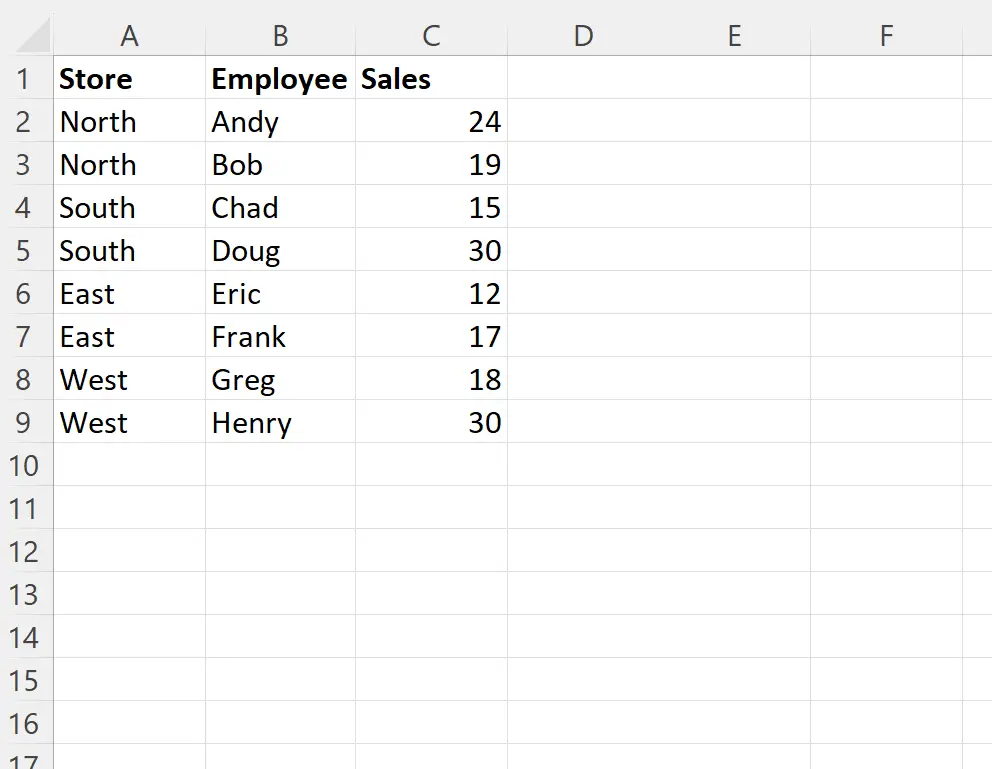
သွားကြရအောင်!
ဥပမာ 1- CONCAT ကိုသုံးပြီး ကော်လံသုံးခုကို ကော်လံတစ်ခုအဖြစ် ပေါင်းစပ်ပါ။
တန်ဖိုးများကြားတွင် နေရာလွတ်များမရှိဘဲ ဆဲလ် A2 ၊ B2 နှင့် C2 တို့မှ တန်ဖိုးများကို ပေါင်းစပ်ရန် အောက်ပါဖော်မြူလာကို ဆဲလ် D2 တွင် ရိုက်ထည့်နိုင်သည်-
=CONCAT( A2:C2 )
ထို့နောက် ကျွန်ုပ်တို့သည် ဤဖော်မြူလာကို ကော်လံ D ရှိ ကျန်ဆဲလ်တစ်ခုစီသို့ နှိပ်ပြီး ဆွဲယူနိုင်သည်-
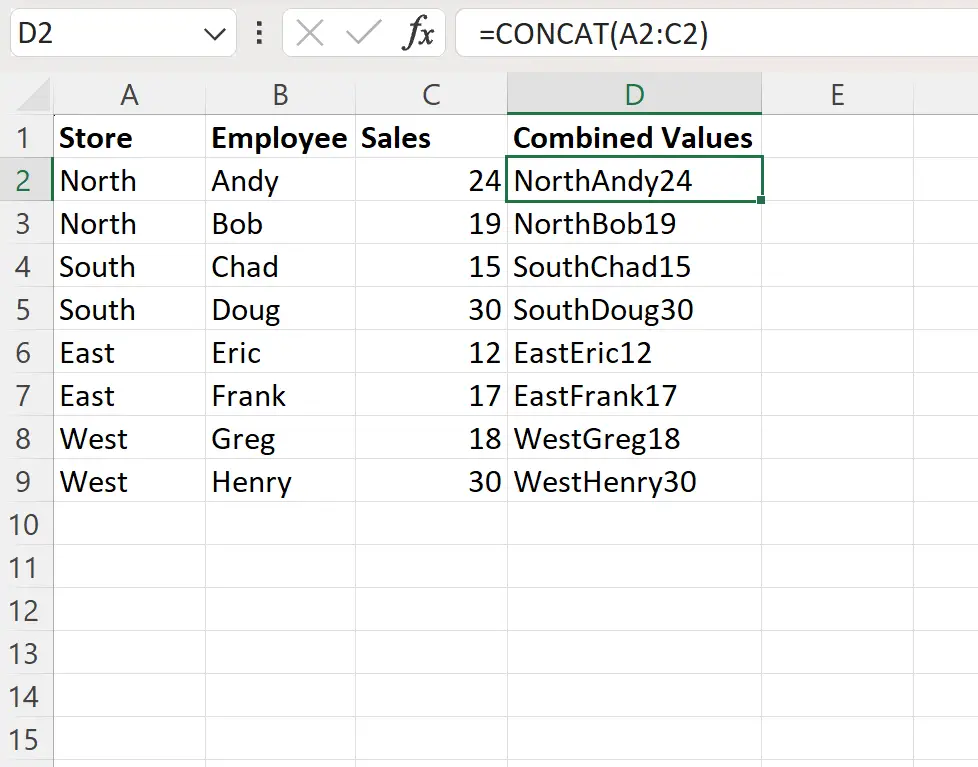
ကော်လံ D သည် ကော်လံ A၊ B နှင့် C တို့မှ တန်ဖိုးများကို တန်ဖိုးများကြားတွင် နေရာလွတ်မရှိသော ဆဲလ်တစ်ခုသို့ ပေါင်းစပ်သည်။
မှတ်ချက် – Excel တွင် CONCAT လုပ်ဆောင်ချက်၏ စာရွက်စာတမ်းအပြည့်အစုံကို ဤနေရာတွင် ရှာတွေ့နိုင်ပါသည်။
ဥပမာ 2- TEXTJOIN ကိုသုံးပြီး ကော်လံသုံးခုကို ကော်လံသုံးခုကို ပေါင်းစပ်ပါ။
ကျွန်ုပ်တို့သည် ဆဲလ် A2 ၊ B2 နှင့် C2 တို့မှ တန်ဖိုးများကို တန်ဖိုးများအကြား နေရာလပ်တစ်ခုဖြင့် ပေါင်းစပ်ရန် ဆဲလ် D2 တွင် အောက်ပါဖော်မြူလာကို ရိုက်ထည့်နိုင်သည်-
=TEXTJOIN(" ", TRUE, A2:C2 )
ထို့နောက် ကျွန်ုပ်တို့သည် ဤဖော်မြူလာကို ကော်လံ D ရှိ ကျန်ဆဲလ်တစ်ခုစီသို့ နှိပ်ပြီး ဆွဲယူနိုင်သည်-
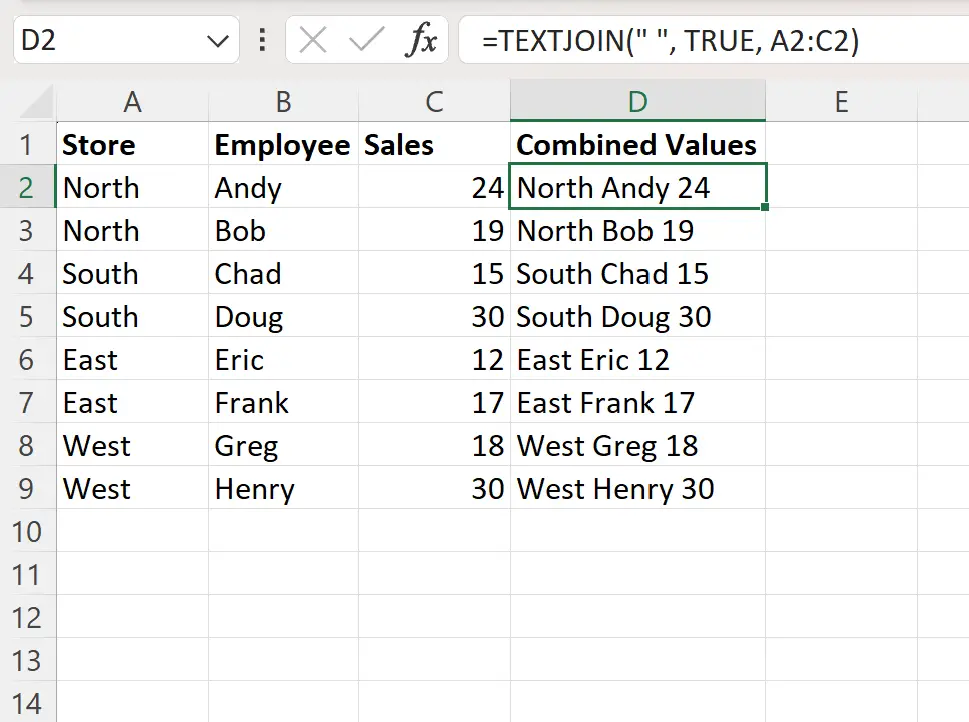
ကော်လံ D သည် ကော်လံ A၊ B နှင့် C တို့မှ တန်ဖိုးများကို တန်ဖိုးများကြားတွင် နေရာလွတ်တစ်ခုဖြင့် ဆဲလ်တစ်ခုသို့ ပေါင်းစပ်သည်။
TEXTJOIN လုပ်ဆောင်ချက်အတွက် ပထမအငြင်းအခုံသည် တန်ဖိုးများချိတ်ဆက်ရာတွင် အသုံးပြုရန် ကန့်သတ်ချက်ကို သတ်မှတ်ကြောင်း သတိပြုပါ။
ဥပမာအားဖြင့်၊ ကော်လံ A၊ B နှင့် C အတွင်းရှိ တန်ဖိုးများကို တန်ဖိုးများကြားတွင် တုံးတိုဖြင့် ပေါင်းစပ်ရန် အောက်ပါဖော်မြူလာကို အသုံးပြုနိုင်သည်။
=TEXTJOIN("-", TRUE, A2:C2 )
အောက်ဖော်ပြပါ ဖန်သားပြင်ဓာတ်ပုံသည် ဤဖော်မြူလာကို လက်တွေ့တွင် အသုံးပြုနည်းကို ပြသသည်-
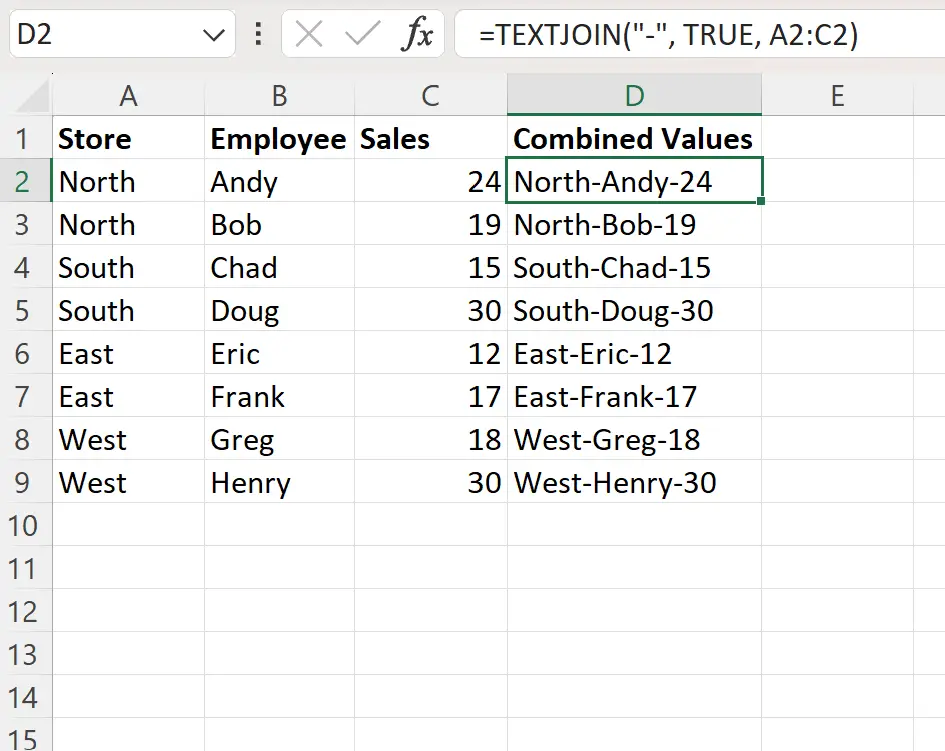
ယခု ကော်လံ D သည် ကော်လံ A၊ B နှင့် C တို့မှ တန်ဖိုးများကို တန်ဖိုးများကြားတွင် တုံးတိုဖြင့် ဆဲလ်တစ်ခုသို့ ပေါင်းစပ်ထားသည်။
မှတ်ချက် – Excel တွင် TEXTJOIN လုပ်ဆောင်ချက်၏ စာရွက်စာတမ်းအပြည့်အစုံကို ဤနေရာတွင် ရှာတွေ့နိုင်ပါသည်။
ထပ်လောင်းအရင်းအမြစ်များ
အောက်ဖော်ပြပါ သင်ခန်းစာများသည် Excel တွင် အခြားသော ဘုံလုပ်ဆောင်ချက်များကို မည်သို့လုပ်ဆောင်ရမည်ကို ရှင်းပြသည်-
Excel တွင် စာသားနှင့် ရက်စွဲကို ပေါင်းစပ်နည်း
Excel တွင် If concatenation formula ကိုအသုံးပြုနည်း
Excel တွင် space နှင့် column နှစ်ခုပေါင်းစပ်နည်း